| 일 | 월 | 화 | 수 | 목 | 금 | 토 |
|---|---|---|---|---|---|---|
| 1 | 2 | 3 | 4 | 5 | ||
| 6 | 7 | 8 | 9 | 10 | 11 | 12 |
| 13 | 14 | 15 | 16 | 17 | 18 | 19 |
| 20 | 21 | 22 | 23 | 24 | 25 | 26 |
| 27 | 28 | 29 | 30 |
- 파라미터
- VB.NET
- 문자열
- dll
- vb
- 데이터베이스
- Delphi
- 기초
- 델파이
- 셋업
- SDK
- 설치
- 초보
- SQL
- c#
- 시리얼 통신
- WIN32 SDK
- MySQL
- 파이어버드
- 소니
- 인스톨
- 입문
- Firebird
- MFC
- Visual Studio 2005
- Visual Basic
- xml
- PostgreSQL
- winsock
- 예제
- Today
- Total
목록설치 (9)
프로그래밍 노트
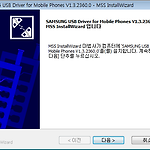 안드로이드 개발 환경3 : 스마트폰 드라이브 설치(삼성편)
안드로이드 개발 환경3 : 스마트폰 드라이브 설치(삼성편)
안드로이드 앱을 개발할 때 에뮬레이터에서 작성한 앱을 확인할 수 있지만실제 폰에 앱을 설치해서 테스트하기 위해서는 각 스마트폰 회사의 안드로이드 USB 드라이버가 필요하다.삼성의 안드로이드 USB 드라이버는 아래 링크에 가면 다운로드를 할 수 있다. http://developer.samsung.com/technical-doc/view.do?v=T000000117 다운로드한 설치 파일을 실행하면 아래와 같은 화면이 나오고 다음 버튼을 눌러 설치를 시작한다. 설치하는데 특별히 어려운 것은 없고 마침 버튼을 눌러 설치를 끝내면 컴퓨터에서 스마트폰을 개발용으로 연결할 수 있는 준비가 된다. 이렇게만 해서 스마트폰을 바로 안드로이드 스투디오와 연결할 수는 없다.스마트 폰에서 몇가지 더 설정을 해주어야되는 것이 있다.
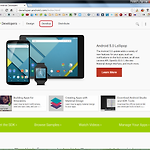 안드로이드 개발환경2 : Android Studio 설치
안드로이드 개발환경2 : Android Studio 설치
이전에는 안드로이드를 이클립스에서 개발하는 것이 당연했다고 한다.하기야 나는 어제부터 안드로이드를 시작해봐서 아는게 없고안드로이드 스투디오도 나쁘지 않다고 해서 안드로이드 스투디오를 설치하는 것을 해본다. http://d.android.com 위의 사이트에 가서 아래 방법대로 Android Studio를 다운로드 받는다. 다운로드 받은 파일을 실행하여 안드로이드 스투디오를 설치한다.기본적으로 다음을 누르면 문제없이 안드로이드 스투디오가 설치된다. 경우에 따라 Android SDK를 별도로 먼저 설치한 경우에는 여기에서 Android SDK를 선택하지 않는다.여기서 SDK는 최신 버전만 다운로드 하므로 기존 버전 대응을 한다면 별도로 해당 SDK 버전을 다운로드 해야된다. 이렇게 설치를 마친 후 안드로이드..
 안드로이드 개발 환경설정1 : 자바 설치
안드로이드 개발 환경설정1 : 자바 설치
안드로이드 앱을 만들려면 우선 자바를 설치해야 된다.다 아는 사실일지모르지만...자바를 설치하지 않으면 안드로이드를 개발할 수 없다. http://www.oracle.com/technetwork/java/javase/downloads/index.html 우선 위의 사이트에서 자바를 다운로드 한다. 자바 다운로드를 클릭한다. 라이센스 동의를 받아들이고 자신의 환경에 맞는 파일을 다운로드 받는다.나 같은 경우는 윈도우7 64비트여서 Windows x64를 받았다. 다운로드 받고 실행해서 자바를 설치한다.수순은 특별한 것 없이 다음을 누르면 자바 설치는 끝난다. 이렇게 자발 개발 환경을 첫발을 디딜 수 있다.
 델파이 2010에서 ZEOS 설치하기
델파이 2010에서 ZEOS 설치하기
이거 설치한다고 3일 걸렸다. T.T 너무 짜증이 나서 적어둔다. 나중에 또 잊어버리고 버벅거릴까봐서. 1) 먼저 2010용 ZEOS를 다운로드 받는다. http://sourceforge.net/projects/zeoslib/files/Zeos%20Database%20Objects/ 위 사이트에서 zeosdbo-7.0.0-alpha를 다운받는다. 2010에서 ZEOS를 쓰려면 알파버전이지만 이것을 쓰는 방법밖에는 없는 것같다. 2) 압축을 풀고 압축을 푼 데이터를 아래 폴더에 복사한다. C:\Program Files\Embarcadero\RAD Studio\7.0\lib\ZeosLib (당연한 이야기지만 위 폴더는 사용자 마다 틀릴 수 있다.) 3) packages 폴더의 delphi14에 들어가 Zeo..
 [Delphi]ZeosLib 설치와 간단한 사용법
[Delphi]ZeosLib 설치와 간단한 사용법
Delphi에서 Firebird를 사용하기위한 무료 Component인 ZoesLib 설치하기 (ZoesLib는 Firebird 뿐 아니라 여러 다른 database도 지원한다.) ZoesLib가 지원하는 databse들 • MySQL 3.20 - 5.0 • PostgreSQL 6.5 - 8.1 • Firebird 1.0 - 2.0 • Interbase 5.0 - 7.5 • Microsoft SQL Server 7, 2000 • Sybase ASE 12.0, 12.5 • Oracle 9i • SQLite 2.8, 3.5 설치 SW version Delphi 2006 Firebird 2.5 ZeosLib 6.6.61. ZeosLib 설치 순서 1) ZeosLib 사이트에서 ZeosLib를 Download한..
 Firebird 설치와 확인 작업
Firebird 설치와 확인 작업
1) Firebird사이트에서 Firebird를 다운로드 한다. http://www.firebirdsql.org/ 2) 언어를 선택한다. 3) Setup을 시작한다. 4) License문 동의하고 Setup을 진행한다. 5) Infomation을 읽고(?) Setup을 진행한다. 6) Firebird를 설치한 folder를 선택한다. 7) 설치할 Components를 선택한다. Classic Server binary를 설치할 것인지 Super Server binary를 설치할 것인지는 아래 사이트를 보면 어떤 것이 좋은지 친절하게 영어로 설명되어있다. -.- http://www.firebirdsql.org/manual/qsg15-classic-or-super.html 나도 영어가 짧아서 내가 설명을 쓰기..
이 PHP5 설치방법은 실운용을 위한 셋업이 아니고 웹서버를 한번 공부해보고 싶은 초짜를 위한 설치방법이다. 실운용을 위한 셋업을 알고 사람은 다른 사이트를 보는 것을 좋을 것같다. 설치환경(Windows XP Pro) php는 PHP 홈페이지에서 다운로드를 받는다. php-5.2.5-win32-installer.msi를 실행하여 셋업을 시작한다. 넥스트 버튼을 클릭한다. 동의의 체크박스에 체크를 하고 넥스트 버튼을 클릭한다. php가 설치될 폴더를 지정하고 넥스트 버튼을 클릭한다. 설치 되어있는 웹서버를 선택하고 넥스트 버튼을 클릭한다. 나같은 경우는 Apache 2.2.8을 설치 했음으로 Apache 2.2.x Module을 선택했다. ★아파치 서버의 Configuration 디렉토리를 설정한다. 아..
이 MySQL 서버 설치방법은 실운용을 위한 셋업이 아니고 웹서버를 한번 공부해보고 싶은 초짜를 위한 설치방법이다. 실운용을 위한 셋업을 알고 사람은 다른 사이트를 보는 것을 좋을 것같다. 설치환경(Windows XP Pro) MySQL Server를 MySQL 홈페이지에서 다운로드 받는다. mysql-5.0.45-win32을 실행하여 셋업을 시작한다. 넥스트 버튼 클릭 Custom을 선택하여 넥스트 버튼 클릭 설치 패스를 바꾸려면 Custom을 선택해야됨 프로그램을 어떤 것을 설치하는지는 잘 몰라서 그냥 건드리지 않고 설치되는 패스만 변경하였다. 체인지 버튼을 누르면 밑의 화면이 표시된다. 설치할 패스를 선택하거나 폴더명에 입력하고 오케이 버튼을 클릭하고 넥스트 버튼을 클릭한다. 셋업타입과 설치 패스가..
이 아파치 서버 설치방법은 실운용을 위한 셋업이 아니고 웹서버를 한번 공부해보고 싶은 초짜를 위한 설치방법이다. 실운용을 위한 셋업을 알고 사람은 다른 사이트를 보는 것을 좋을 것같다. 아파치 홈페이지에서 Apache HTTP Server를 다운로드 한다. apache_2.2.8-win32-x86-openssl-0.9.8g.msi 파일을 실행하여 셋업을 시작한다. 넥스트 버튼을 클릭하여 셋업를 시작한다. 동의를 선택하고 넥스트 버튼을 클릭한다. 시간이 많고 영어에 관심이 많은 사람은 한번 읽어주고 넥스트 버튼을 클릭한다. localhost로 네트워크 도메인과 서버 이름에 입력하고 이메일 어드레스에는 대충 이메일을 입력한다. 실운용에서 사용되는 것이 아니기에 이런 설정의 각 의미는 나도 잘 모른다. -.-..
